Pomiary
Zmierz odległość
Polecenie do pomiaru odległości oraz nachylenia (w stopniach oraz %) pomiędzy dwoma punktami. Nachylenie podawane jest zawsze od globalnej, poziomej osi X, niezależnie od kierunku i kolejności wskazywanych punktów.
Dokładność dla wyników jest zgodna z ustawieniami CAD (menu górne Format → Jednostki...) zarówno dla odległości jak i nachylenia (kątów).
Porównanie pomiaru kątów w systemie CAD i BIK:
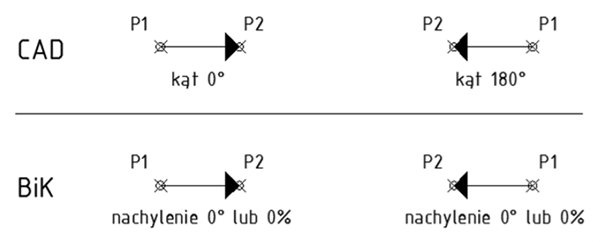
Aby zmierzyć odległość należy:
- Wskazać punkt P1
- Wskazać punkt P2
Wyniki pojawią się automatycznie w wierszu poleceń po wskazaniu 2. punktu.
Przykładowy zestaw informacji generowany przez polecenie:
==================================================================
Aktualne jednostki [cm]
Delta X = 1643.2807 Delta Y = 736.349
Odległość = 1800.7169 Nachylenie = 24[st] / 45[%]
Zmierz powierzchnię
Pomiar dowolnej powierzchni przedstawionej w płaszczyźnie rysunku jak i z płaszczyzny (pomiar powierzchni prostokątnej np.: ścian na podstawie rzutu budynku).
Wyniki są przeliczane i przedstawiane w [mm], [cm] i [m]. Dokładność wyniku jest zgodna z ustawieniami dokładności CAD (menu górne Format → Jednostki...).
Podczas wskazywania punktów rysowana jest pomocnicza, tymczasowa linia, która zostanie automatycznie usunięta po wskazaniu ostatniego punktu.
Aby zmierzyć powierzchnię w płaszczyźnie rysunku należy:
- Wskazać punkt P1 obrysu płaszczyzny
- Wskazać punkt P2, P3, P4... itd. należące do obrysu płaszczyzny
- Zatwierdzić wybór Space lub Enter
Ostatni wskazywany punkt Pn nie musi pokrywać się z punktem początkowym P1, zamykająca linia zostanie utworzona automatycznie.
Aby zmierzyć powierzchnię prostokątną z płaszczyzny rysunku należy:
- Wskazać punkt P1 krawędzi
- Wskazac punkt P2 krawędzi
- Przejść do wprowadzenia wartości wysokości Enter
Wskaż 3. punkt lub Podaj wysokość (Enter):
Podaj wysokość \<100\>cm:
Przykładowy zestaw informacji generowany przez polecenie:
==================================================================
Aktualne jednostki [cm]
Powierzchnia = 17731887.3522 [mm2] --> 177318.8735 [cm2] --> 17.7319 [m2]
Zmierz objętość
Pomiar objętości na podstawie wskazanej powierzchni i wysokości (objętość graniastosłupa).
Wyniki są przeliczane i przedstawiane w [mm], [cm] i [m]. Dokładność wyniku jest zgodna z ustawieniami dokładności CAD (menu górne Format → Jednostki...).
Podczas wskazywania punktów rysowana jest pomocnicza, tymczasowa linia, która zostanie automatycznie usunięta po wskazaniu ostatniego punktu.
Aby zmierzyć objętość w rzucie należy:
- Wskazać punkt P1 obrysu płaszczyzny
- Wskazać punkt P2 i P3 lub więcej należące do obrysu płaszczyzny
- Zatwierdzić wybór Space lub Enter
- Wprowadzić wartość wysokości i zatwierdzić Enter
Podaj wysokość \<100\>cm:
Ostatni wskazywany punkt Pn nie musi pokrywać się z punktem początkowym P1, zamykająca linia zostanie utworzona automatycznie.
Przykładowy zestaw informacji generowany przez polecenie:
==================================================================
Aktualne jednostki [cm]
Objętość = 4987964756.7036 [mm3] --> 4987964.7567 [cm3] --> 4.988 [m3]
Suma wartości tekstów
Polecenie do zliczania wartości numerycznych tekstów i wymiarów.
Elementy, z których mogą być pobierane wartości do zsumowania: teksty pojedyncze, teksty wielowierszowe, wymiary.
Wartości liczbowe tekstów mogą znajdować się w towarzystwie liter, ale konieczne jest, aby były oddzielone spacją.
Na przykład suma wartości poniższych tekstów:
123 PD-12
N1 76szt
5KW9 2
wynosi 125, bo tylko 123 i 2 są w ciągach tekstów samodzielnymi wartościami liczbowymi
W przypadku wymiarów pobierana jest ich zaokrąglona wartość rzeczywista, a nie wyświetlana wartość nad linią wymiarową
Suma wartości atrybuów
Polecenie do sumowania wartości atrybutów, np.: w celu sprawdzenia powierzchni wybranych pomieszczeń z metek opisowych.
Wskazywanie może odbywać się pojedynczo lub obszarem (po wcześniejszym określeniu etykiety atrybutu).
Aby zsumować wartości atrybutów poprzez pojedyncze ich wskazania należy:
- Wskazać blok z którego odczytywana będzie wartość atrybutu
- Wskazać atrybut do odczytu etykiety
- Wybrać obiekty do zsumowania atrybutów
- Zatwierdzić Space lub Enter
- Wynik sumy pojawi się w wierszu poleceń
Przykładowy zestaw informacji generowany przez polecenie:
==================================================================
Liczba uwzględnionych bloków: 4
Wynik: 210.89
==================================================================
Suma długości linii
Polecenie do zliczania długości obiektów posiadających cechę długości lub obwodu. Działa na obiekty typu: linia, polilinia, łuk, okrąg, splajn, elipsa, prostokąt.
Wyniki są przeliczane i przedstawiane w [mm], [cm] i [m]. Dokładność wyniku jest zgodna z ustawieniami dokładności CAD (menu górne Format → Jednostki...).
Aby zsumować długości obiektów należy:
- Wskazać obiekty do zsumowania ich długości pojedynczo lub za pomocą obszarów
Po każdym etapie wskazania zostanie wyświetlona informacja, np.:Wybierz obiekt: 1 znaleziono (1 powielonych), 3 razem - Zatwierdzić Space lub Enter
- Wynik sumy pojawi się w wierszu poleceń
==================================================================
Aktualne jednostki [cm]
Długość całkowita: 15750.4759 [mm] --> 1575.0476 [cm] --> 15.7505[m]